곰믹스사용 가이드
홈 화면
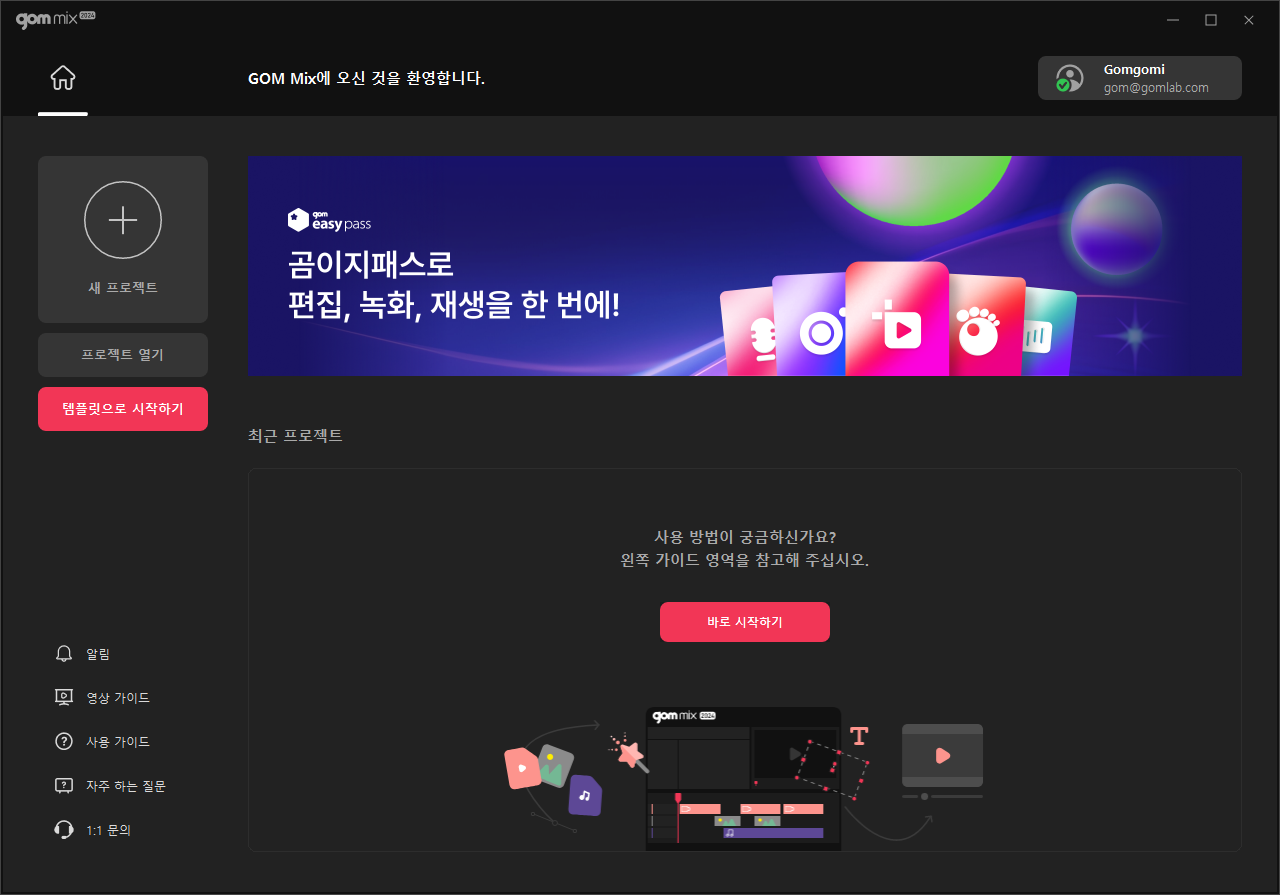
홈 화면은 제품 실행 시 자동으로 노출되는 곰믹스의 첫 화면입니다.
1. 새 프로젝트
새 프로젝트 버튼을 클릭하면 프로젝트 설정 팝업이 나타납니다.
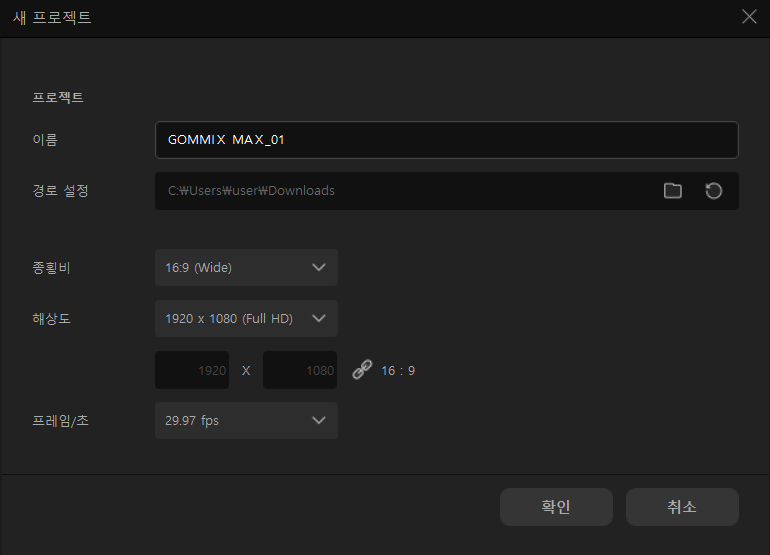
| 프로젝트 이름 | Windows 새 프로젝트 파일을 만들 때 임시로 적용되는 프로젝트 파일 이름입니다. 임시로 적용된 프로젝트 파일 이름이므로 최초 저장할 때 저장 대화상자가 나타납니다. 10 (64bit) 이상 |
|---|---|
| 프로젝트 경로 설정 | 프로젝트 파일이 저장되는 폴더 위치입니다. |
| 종횡비 | 동영상의 가로/세로 비율을 지정합니다. 일반적으로 가로형 동영상은 16:9의 비율이며, 세로형 동영상은 9:16의 비율입니다. 특정 플랫폼에서 사용되는 비율로 사용하려면 종횡비를 선택하고 해상도를 선택합니다. |
| Disk | 10GB 이상의 하드디스크 빈공간 (SSD 권장) |
| 해상도 | 선택할 종횡비가 없다면 사용자 설정을 선택한 후 해상도를 직접 입력합니다. 선택된 종횡비의 동영상 해상도 목록을 보여주며 여기에서 동영상 해상도를 선택합니다. |
| 프레임/초 | 원하는 해상도가 없다면 “사용자 설정”을 선택한 후 해상도를 직접 입력합니다. 동영상의 1초당 만들어지는 프레임 수를 선택합니다. 최대 60프레임까지 지정할 수 있습니다. |
2. 프로젝트 열기
프로젝트 열기 버튼을 클릭하면 파일 탐색기가 열리며, 기존에 작업했던 프로젝트 파일을 불러올 수 있습니다.
3. 최근 프로젝트
최근에 작업한 프로젝트를 모아서 보여주는 리스트입니다. 리스트 순서는 최근 수정한 날짜 순으로 나타나며, 클릭하면 해당 프로젝트의 실행 화면으로 넘어갑니다.
4. 영상 가이드
곰믹스 영상 튜토리얼을 유튜브 채널에서 보실 수 있게 이동합니다. 영상을 통해 기본 편집법을 익혀보세요.
5. 사용 가이드
사용 가이드 버튼을 클릭하면 사용 가이드 웹페이지로 이동합니다.
6. 자주 묻는 질문
자주 하는 질문 버튼을 클릭하면 곰랩의 FAQ 페이지가 실행됩니다.
